Anmeldelse af Videoleap - Funktioner, pris, vejledning og alternativer
Tidligere kunne vores indtryk af videoredigering have været fastlåst i grundlæggende redigering og beskæring. Du skal lære at bruge professionelle og komplekse værktøjer som Adobe Premier Pro til at skabe smukke effekter. I dag har fremkomsten og udviklingen af AI-teknologi givet os flere muligheder. Med blot et par klik kan vi lade AI skabe fantastiske billeder og specialeffekter eller hjælpe os med at fjerne alt unødvendigt fra billedet. Som en udvikler, der altid er engageret i at udvikle værktøjer, der gør livet lettere for brugerne, har Lightricks nu lanceret et AI-videoredigeringsværktøj, Videoleap, der er egnet til alle. For at hjælpe dig med at afgøre, om dets funktioner er praktiske, vil vi... anmeldelse Videoleap i denne artikel og angiv resultater, der inkorporerer brugserfaringer fra den virkelige verden til din reference.
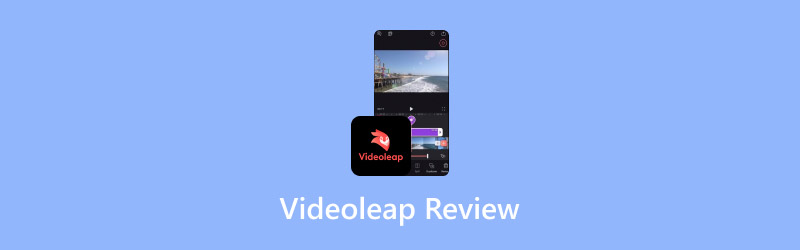
SIDEINDHOLD
Del 1. Videoleap-anmeldelse
Introduktion
Videoleap er et fremragende videoredigeringsprogram. I modsætning til traditionelle værktøjer bruger det avanceret AI-teknologi og er dedikeret til at give brugerne den mest interessante og nemmeste videobehandlingsoplevelse. Det er primært tilpasset mobile enheder, nemlig Android-telefoner, iPhones, iPads osv. Vi kan downloade Videoleap-appen til vores telefoner og prøve den.
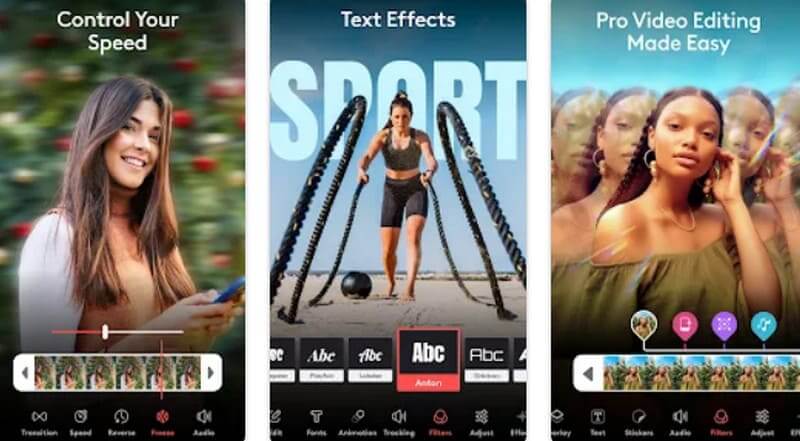
Nøglefunktioner med brugeroplevelse
Tilføj utrolige effekter til din video
Indholdet af din video vil ikke længere være begrænset til den eksisterende ramme. Videoleap kan konvertere den originale videooptagelse til enhver malingsfarve og -stil og tilføje specialeffekter såsom glitches, stråler og reflekser. Nogle almindelige videoredigeringshandlinger kan nemt udføres her, herunder merging, looping, resizing, reverse osv.
Denne funktion er meget nem at bruge. I forhåndsvisningsvinduet kan du se, hvordan enhver handling vil påvirke din skærm. Udviklerne har også lavet enkle animationer på siden for at vise os de forskellige muligheder for redigeringseffekter.
Tilbyd hundredvis af skabeloner
Hvis du ikke føler dig kreativ, så prøv en af de hundredvis af AI-skabeloner, den tilbyder. Du kan endda se idéer delt af andre brugere her. Hvis du vil poste indhold på sociale medier, kan du bruge de indbyggede skabeloner i Videoleap direkte og oprette dine videoer baseret på dem.
Dette design betyder, at vi ikke længere behøver at forberede os først, og at vi kan begynde at redigere direkte ved at låne den forudindstillede skabelon. Dens ikondesign er lille, men nemt at betjene på en lille skærm som en mobiltelefon.
Fjern uønskede dele fra din video
Denne funktion kan anvendes på objekter i billedet eller baggrundsmusikken. Du kan fjerne uønskede objekter eller blot erstatte baggrunden i videoen. På samme måde kan Videoleap også hjælpe dig med at fjerne støj fra baggrundsmusikken eller blot fjerne hele lydsporet fra videobilledet. På denne måde kan du matche billedet med et helt nyt lydspor.
Vores erfaring er, at du får den bedste redigeringsoplevelse på en tablet, som kan vise flere skærmstørrelsesmuligheder og er mere praktisk at betjene. Hvis du vil ændre voiceoveren til en video, kan du endda bede Videoleap om at lave en voiceover. Du skal dog betale for at gemme resultatet.
Videoleap Pris
Er Videoleap gratis? Svaret er nej. Vi skal vælge et betalt abonnement for at komme i gang, når vi bruger det. Selvom vi kan nyde en syv-dages gratis prøveperiode, skal vi begynde at betale for at fortsætte med at nyde fordelene. Den nuværende pris for Videoleap Premium er $5,83 pr. måned. Hvis du vælger at betale årligt, er prisen $69,99 pr. år.
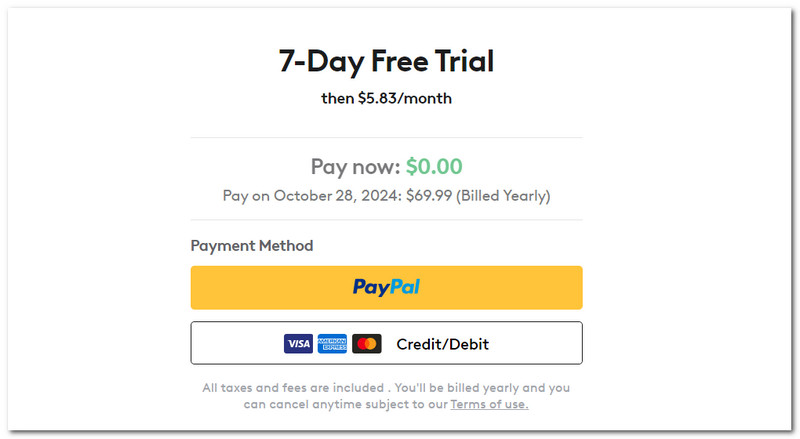
Videoleap-vejledning
Sådan bruger du Videoleap på din enhed.
Trin 1. Download og installer Videoleap på din mobilenhed.
Trin 2. Derefter skal du oprette et nyt projekt for at starte din udgave. Klik på plusknappen og vælg Nyt projektDu skal trække i klippene for at justere rækkefølgen.
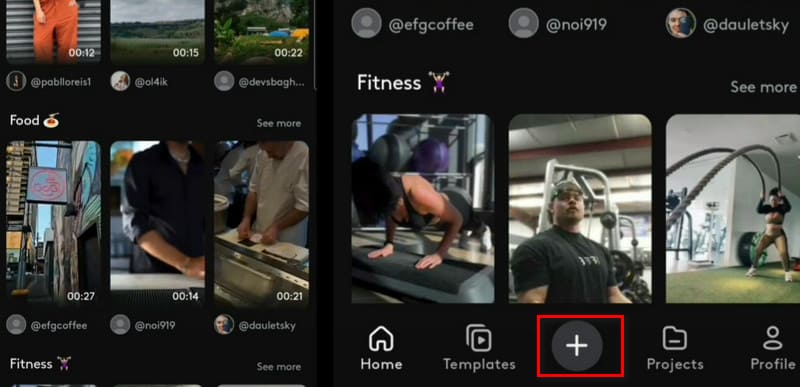
Trin 3. For at trimme klippene kan du trække i begyndelsen og slutningen af hvert fragment for at justere dets længde.
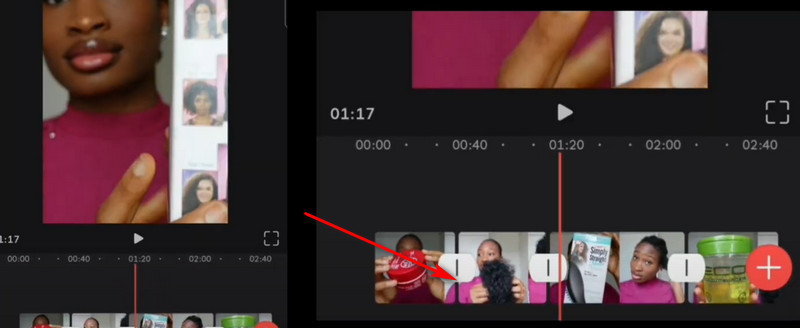
Hvis du vil bruge de avancerede redigeringsfunktioner, skal du klikke på den tilsvarende knap.
Trin 4. Du kan eksportere videoen til dine målplatforme, når du er færdig med redigeringen.
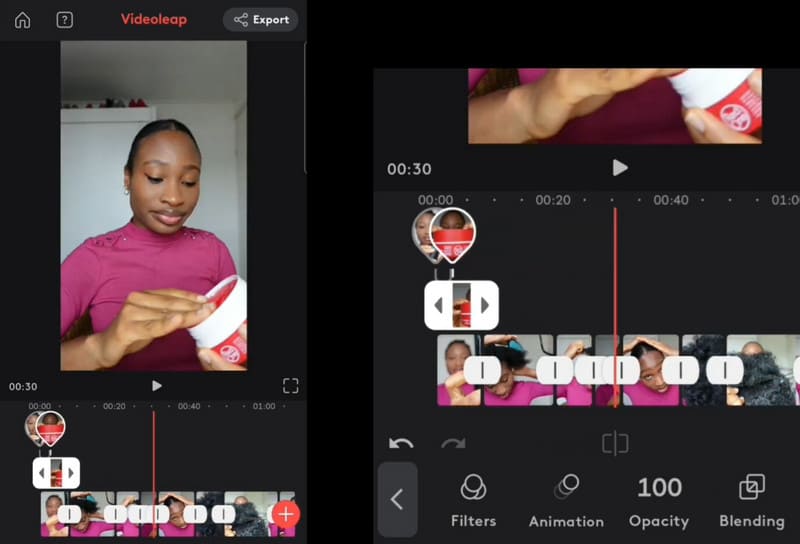
Del 2. Bedste alternativer
Vidmore Video Converter
Trods Videoleaps kraftfulde funktioner kunne vi ikke begynde at redigere uden at abonnere på det, og det er i øjeblikket primært tilpasset mobile enheder. Vi er nødt til at finde en stabil desktopapplikation, hvis vi vil redigere video på vores computers skrivebord. Vi anbefaler at prøve Vidmore Video Converter. Denne konverter har alle de videoredigeringsfunktioner, vi har brug for dagligt, og grænsefladedesignet er meget enkelt. Den understøtter nu over 200 videoformater, og vi kan håndtere næsten alle multimediefiler. Ud over de grundlæggende redigeringsfunktioner, der er nævnt tidligere, har Vidmore Video Converter forskellige hjælpefunktioner, såsom vandmærkefjerner, filkomprimering og støjfjerner. For de fleste brugere er Vidmore det bedste alternativ til Videoleap til pc.

Vid.Fun
Hvis du ønsker en let videoredigeringsapp til mobile enheder, er Vid.Fun et godt valg. Den er helt gratis og understøtter allerede brugernes output af videoer med en opløsning på 4K. Dens hovedfunktioner er videoredigering, billedbeskæring, ændring af baggrunde osv., og der tilføjes ingen vandmærker til outputtet. Den er i øjeblikket tilgængelig til Android 5.0 og nyere.

Del 3. Ofte stillede spørgsmål om Videoleap-anmeldelsen
Er Videoleap gratis?
Det er ikke gratis i øjeblikket. For at bruge det normalt skal du vælge et betalt abonnement. Du kan dog prøve det gratis på syv dage, før du bliver opkrævet betaling.
Hvad er Videoleap vs. CapCut?
Begge er professionelle videoredigeringsværktøjer, og resultaterne er fantastiske. Videoleap hælder dog mere mod AI-teknologi, mens CapCuts største fordel er dens gratis brug.
Hvordan fjerner vi vandmærket på Videoleap?
Hvis du vil fjerne vandmærket i appen, skal du opgradere din konto til Videoleap Pro. På denne måde vil dit output ikke blive markeret på nogen måde. Hvis du ikke vil abonnere, kan du bruge et professionelt videoredigeringsværktøj som Vidmore Video Converter til at hjælpe dig med at fjerne vandmærket.
Konklusion
Dette er en Videoleap-anmeldelseDu lærer om dens funktioner, pris, hvordan du bruger den nemt, og de bedste alternativer her. Videoleaps omfattende funktioner er imponerende, men abonnementsprisen er relativt dyr, og nogle funktioner kan ikke låses op uden at betale. Hvis du vil undgå dette, kan du overveje at bruge vores anbefalede alternativer.



